さあ引っ越しだ!
今回やるのは今まで書きためた記事のお引越し。
いつものごとく何もわからないので、検索検索。
この通りにやるだけ
参考にさせてもらったのはここ↓

【徹底解説】FC2ブログからWordPress移行の準備・手順・注意点 | サイト引越し屋さん
このページでは、FC2ブログからWordPressへ引越したい方に向けて、手順や方法を詳しく解説しています。WordPress専門の移転業者である私たちが日頃から行っている作業手順になりますので、是非とも参考にしてみてくださいね!詳しくはク...
このサイトをよく読みながら、その通りにやってみたよ。
流れとしては、
1.FC2ブログの記事と画像をダウンロード
2.Word Pressにインポート
3.記事ごとにひとつひとつ修正
以上!
これだけのことがまあ大変。
なんかよくわからなかった作業もあるし。
つまづきポイント
WinSCPの設定
まあ、何度やってもつながりませんでしたわ。

FTPソフト「WinSCP」のインストール方法と設定手順 | サイト引越し屋さん
サイト引越しをするうえで必須のツールにFTPソフトがあります。FTPソフトとは、レンタルサーバー内のデータをダウンロードしたりアップロードするためのツールです。無料と有料のソフトがありますが、「WinSCP」という無料FTPソフトのインスト...
何が悪かったかというと、
「転送プロトコル」を「FTP」にする!
というところが抜けていただけ。
すぐつながりました。
「bbPress」の設定ができなかった
これはあきらめました。
書いてある通りにやってみようとはしたのですが、できませんでした。
これは謎のまま放置することにしました。
人生、あきらめが肝心!
写真の整理はアップロードする前に!
fc2ブログでは写真をアップロードするたびに、サムネイル画像とやらをつくって、2つの画像を保存する設定になっていたようです。
ファイルの名前の最後に「s」がついてあるやつがそうです。
これをアップロードする前に整理・削除しておきましょうという記事もどこかで見ていたのですが、えいやぁ!と全部アップロードしてしまったので、Word Pressの画面で整理することになってしまい、かなり苦労しました。
面倒くさかったです。
はじめにやっておきましょう。
まとめ
はじめからレンタルサーバーをかりて、ワードプレスを使いましょう!
はじめは無料のやつでいいや、あとからちがうやに変えたらいいやと思っているとどえらいことになる。
なっている。
どうせやるならWord Pressではじめよう!










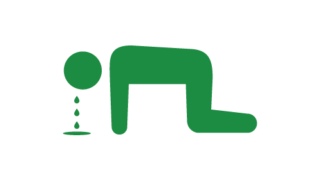



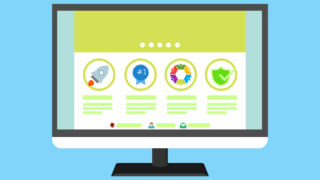






コメント